DBA VMware虚拟机安装和简介(安装多个虚拟主机学习数据库备份)
鲍新建
一、摘要
VM主机简称VM, 又称VM服务器. VM主机是灵动网络利用虚拟机(Virtual Machine)技术,将一台服务器分割成多个虚拟机(VM主机)的优质服务. 这些VM主机以最大化的效率共享硬件、软件许可证以及管理资源。
对其用户和应用程序来讲, 每一个VM主机平台的运行和管理都与一台独立主机完全相同, 因为每一个VM均可独立进行重启并拥有自己的root访问权限、用户、IP地址、内存、过程、文件、应用程序、系统函数库以及配置文件。
正在学习DBA,所以安装一下VM用以测试
准备创建两个VM, PROD和SIT,分别安装数据库,并进行数据迁移,Clone,备份,RMan,Stream等操作
二、安装虚拟机
1. 创建一个新的VM
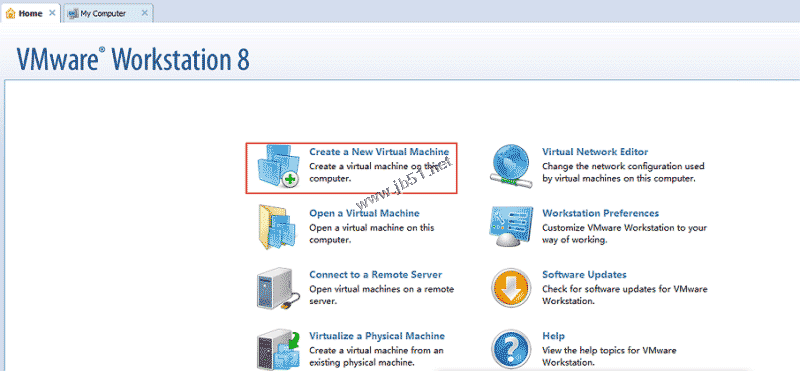
2. 选择Typical方式创建
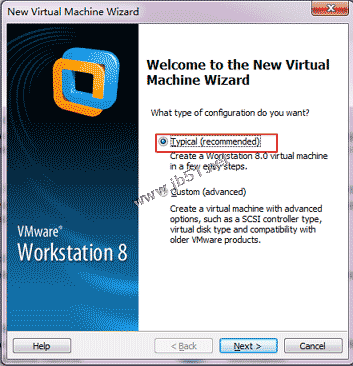
3. 选择安装的操作系统目录
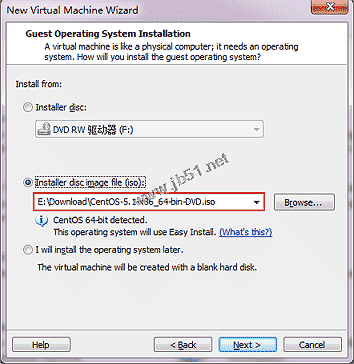
4. 创建Linux的名字和一个登录账号和Root密码
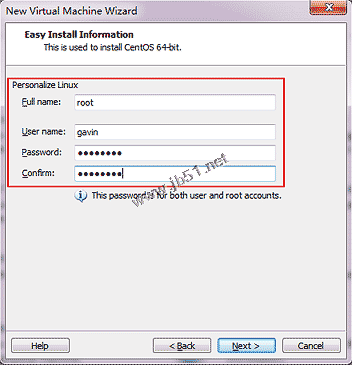
5. 选择虚拟机名字
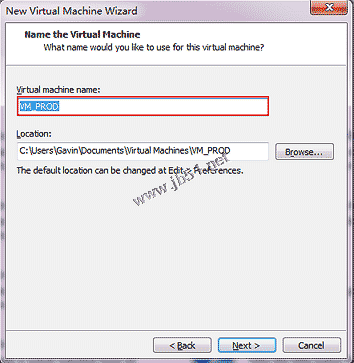
6. 安装磁盘的大小
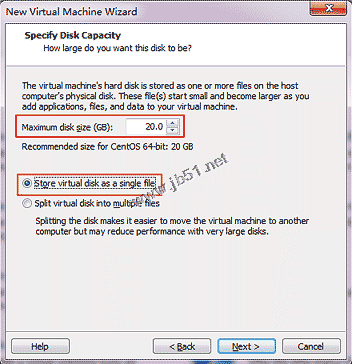
7. 进行安装
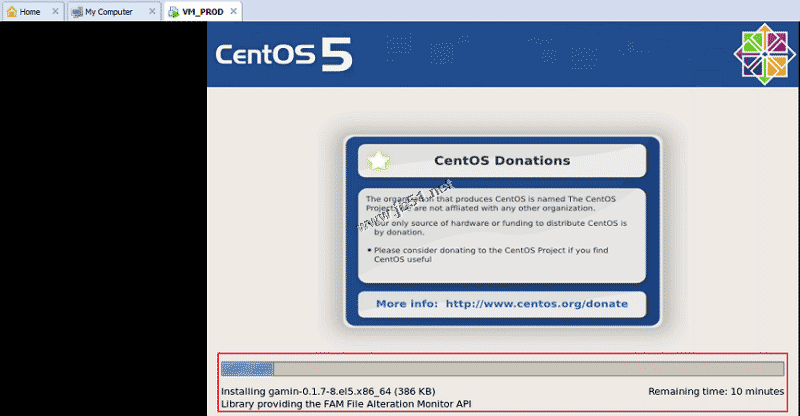
三、修改虚拟机配置
Setup1. Hardware
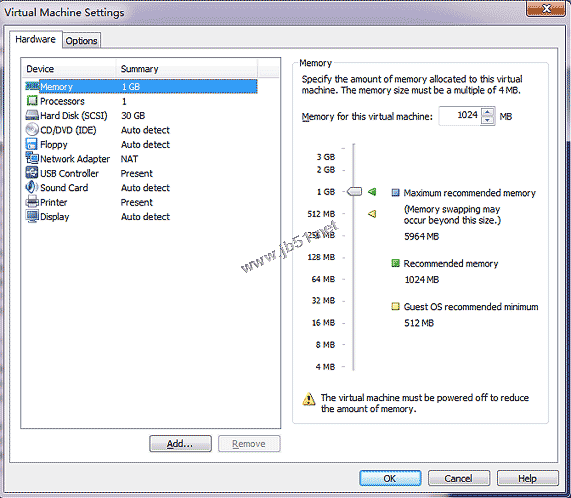
Step2. Option
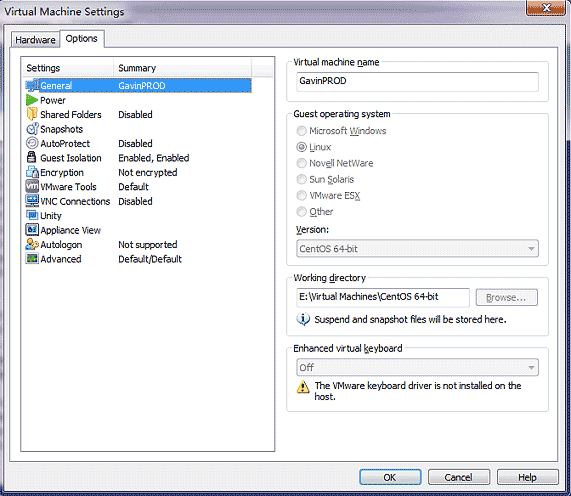
四、修改虚拟机Host Name
1. 修改Hostname
[root@localhost ~]# hostname test.jb51.net
2. 修改network文件
[root@localhost ~]# vi /etc/sysconfig/network
NETWORKING=yes
NETWORKING_IPV6=no
HOSTNAME=test.jb51.net
3. 重启Network
service network restart
4. 修改hosts文件
[root@localhost ~]# vi /etc/hosts
# Do not remove the following line, or various programs
# that require network functionality will fail.
192.168.37.131 test.jb51.net
VM主机简称VM, 又称VM服务器. VM主机是灵动网络利用虚拟机(Virtual Machine)技术,将一台服务器分割成多个虚拟机(VM主机)的优质服务. 这些VM主机以最大化的效率共享硬件、软件许可证以及管理资源。
对其用户和应用程序来讲, 每一个VM主机平台的运行和管理都与一台独立主机完全相同, 因为每一个VM均可独立进行重启并拥有自己的root访问权限、用户、IP地址、内存、过程、文件、应用程序、系统函数库以及配置文件。
正在学习DBA,所以安装一下VM用以测试
准备创建两个VM, PROD和SIT,分别安装数据库,并进行数据迁移,Clone,备份,RMan,Stream等操作
二、安装虚拟机
1. 创建一个新的VM
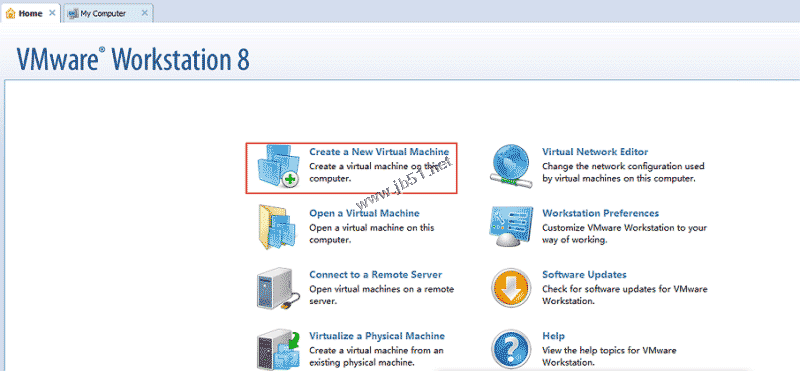
2. 选择Typical方式创建
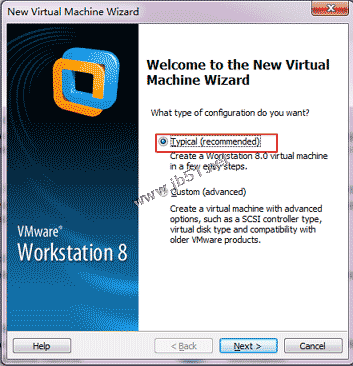
3. 选择安装的操作系统目录
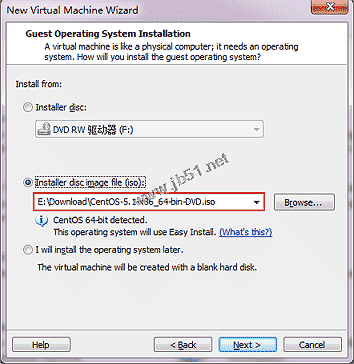
4. 创建Linux的名字和一个登录账号和Root密码
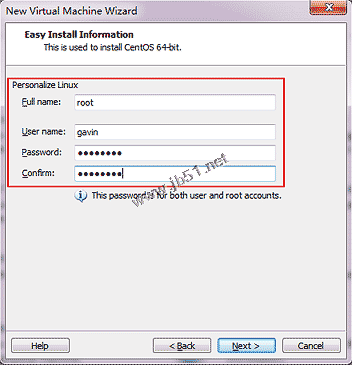
5. 选择虚拟机名字
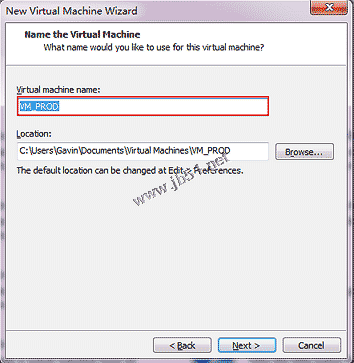
6. 安装磁盘的大小
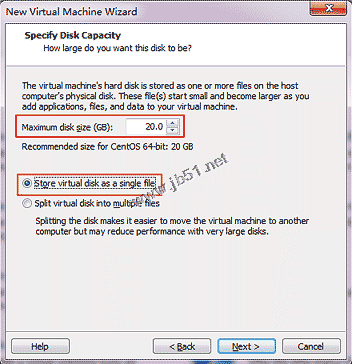
7. 进行安装
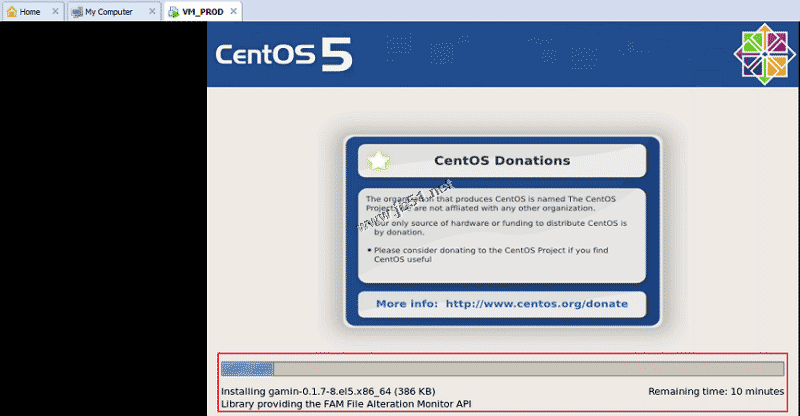
三、修改虚拟机配置
Setup1. Hardware
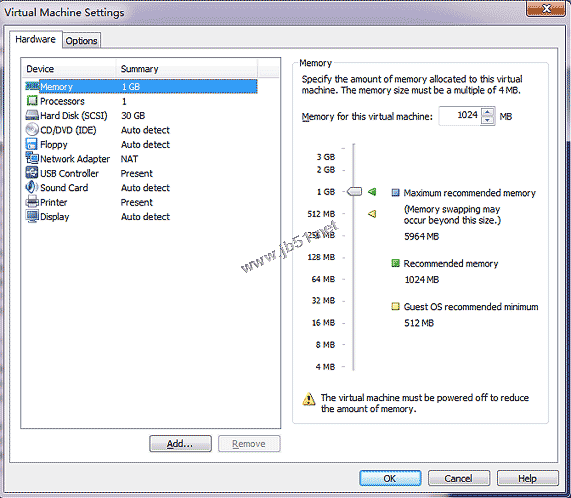
Step2. Option
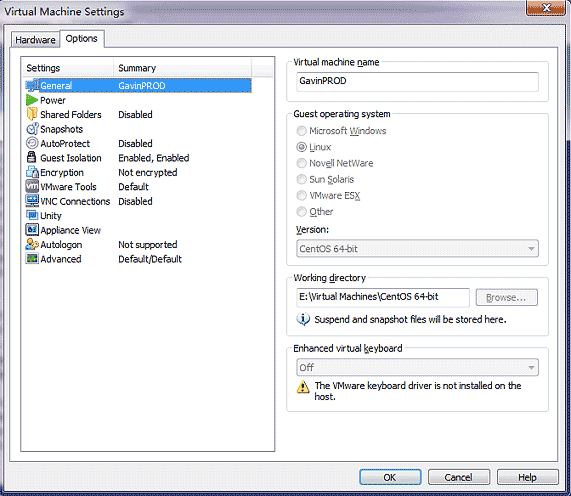
四、修改虚拟机Host Name
1. 修改Hostname
[root@localhost ~]# hostname test.jb51.net
2. 修改network文件
[root@localhost ~]# vi /etc/sysconfig/network
NETWORKING=yes
NETWORKING_IPV6=no
HOSTNAME=test.jb51.net
3. 重启Network
service network restart
4. 修改hosts文件
[root@localhost ~]# vi /etc/hosts
# Do not remove the following line, or various programs
# that require network functionality will fail.
192.168.37.131 test.jb51.net
